Se corrigió las notificaciones de Windows Push Servicio de usuarios ha dejado de funcionar el problema
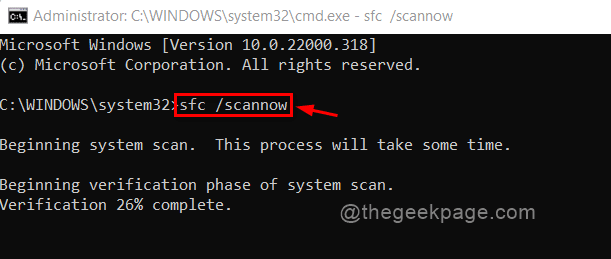
- 4464
- 724
- Norma Sedillo
Muchos usuarios han informado que cada vez que comienzan su sistema, reciben un error en la pantalla diciendo "Notificaciones de Windows Push Service ha dejado de funcionar" y no pueden resolver este problema sin importar cuántas veces reinician el sistema. El objetivo del Servicio de usuario de Notificación Push de Windows es notificar a los usuarios del sistema operativo, así como cualquier otra aplicación instalada en el sistema. Si las notificaciones se apagan, este podría ser un problema importante, que podría haber sido causado por una variedad de factores. En esta publicación, intentamos ofrecer algunos métodos que pueden ayudar a los usuarios a resolver este problema.
Tabla de contenido
- FIJO 1: Escanee para obtener cualquier filtración de memoria
- FIJAR 2: Reiniciar WPNUSERVICE
- FIJO 3: Realice un escaneo dism para un archivo dañado
- Corrigir 4: restablecer / cambiar el nombre de la carpeta de notificaciones
- FIJO 5: Deshabilitar WPNUSERVICE con el editor de registros
- FIJO 6: Mantenga Windows actualizado
FIJO 1: Escanee para obtener cualquier filtración de memoria
Paso 1: Presione Windows + R teclas juntas en tu teclado para abrir Correr caja de diálogo.
Paso 2: Tipo CMD en el cuadro y presione Ctrl + Shift + Enter claves juntas para abrir el símbolo del sistema como administración.
Paso 3: haga clic Sí en el indicador de la UAC para continuar.
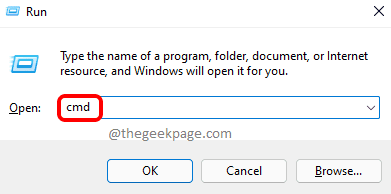
Paso 4: Tipo sfc /escanno y golpear el Ingresar llave.
Esto comenzará el escaneo y espere pacientemente hasta que se complete. Puede tomar varios minutos completar.
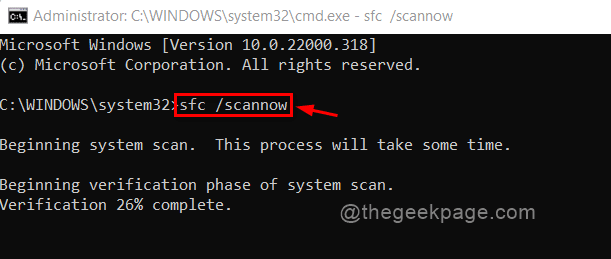
Paso 5: Después de completar el escaneo correctamente, reinicie su sistema y verifique si el error aún persiste.
Espero que esto resuelva el problema. Si no, entonces intente otras soluciones mencionadas a continuación en esta publicación.
FIJAR 2: Reiniciar WPNUSERVICE
Paso 1: Presione Windows + R teclas juntas en tu teclado para abrir Correr caja de diálogo.
Paso 2: Tipo servicios.MSC en el cuadro de ejecución y presione el Ingresar llave.
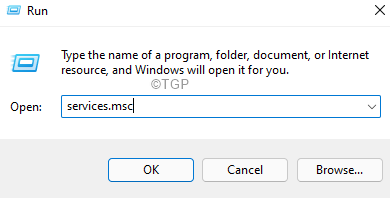
Paso 3: Desplácese hacia abajo y busque Servicio de usuario de Notificaciones Push Windows en la lista.
Paso 4: haga clic derecho en él y seleccione Propiedades Desde el menú contextual.
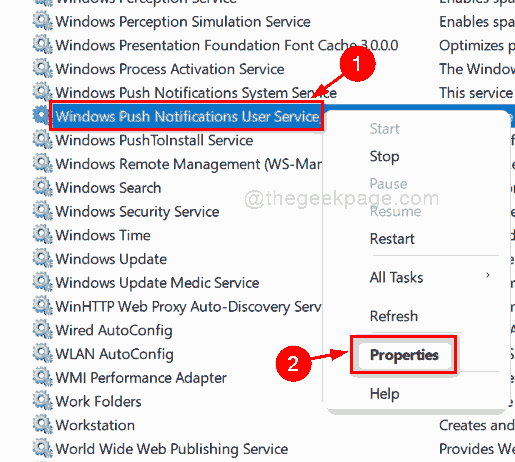
Paso 5: seleccione el tipo de inicio como Automático y hacer clic Detener botón como se muestra en la imagen de abajo.
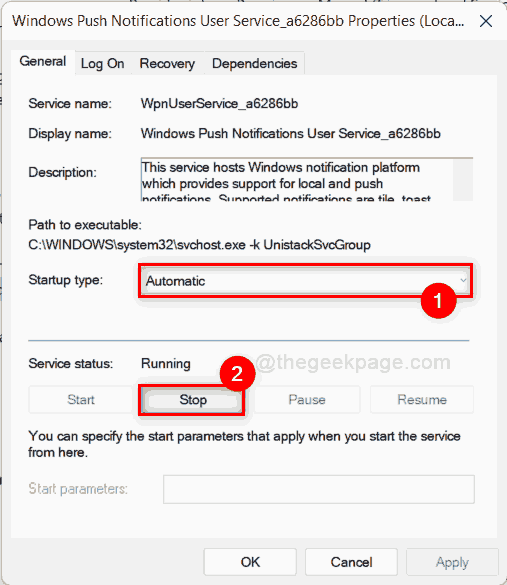
Paso 6: Ahora asegúrese de Automático se selecciona como tipo de inicio y haga clic Comenzar botón para iniciar el servicio.
Paso 7: haga clic DE ACUERDO botón en la ventana Propiedades para cerrarla.
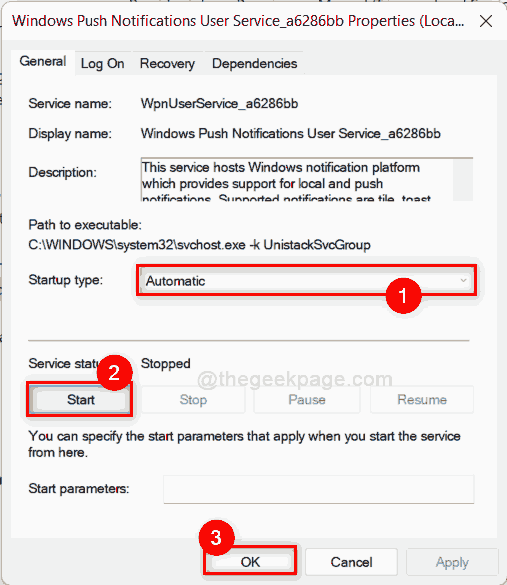
Paso 8: ahora reinicie su sistema para verificar si aún se produce el error.
Espero que esto resuelva tu problema.
FIJO 3: Realice un escaneo dism para un archivo dañado
Paso 1: Presione Windows + R teclas juntas en tu teclado para abrir Correr caja de diálogo.
Paso 2: Tipo CMD en el cuadro y presione Ctrl + Shift + Enter claves juntas para abrir el símbolo del sistema como administración.
Paso 3: haga clic Sí en el indicador de la UAC para continuar.
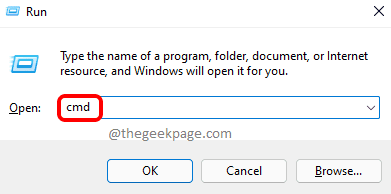
Paso 4: luego copie y pegue el siguiente comando y presione la tecla ENTER para ejecutar.
Dism /online /limpiando-imagen /checkHealth
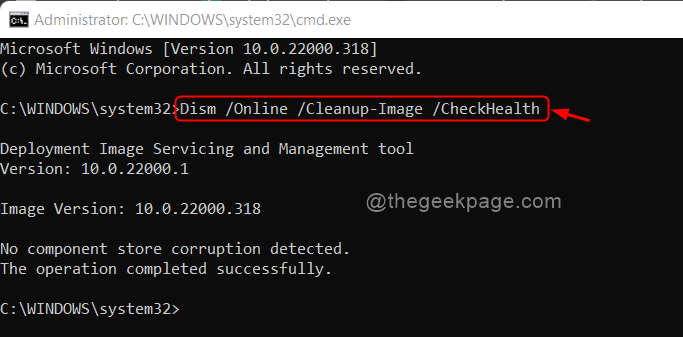
Paso 5: Si el ENM ha detectado alguna corrupción, ejecute el siguiente comando para restaurar el sistema.
Dism /online /limpiando-imagen /restauración
NOTA: El comando de restauración de salud puede tardar unos minutos en completarse. Así que espera pacientemente.
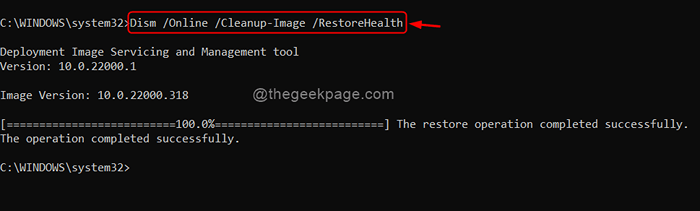
Paso 6: Una vez que la operación de restauración se complete correctamente, reinicie su sistema y verifique si el error aún aparece.
Espero que esta solución resolviera el problema.
Corrigir 4: restablecer / cambiar el nombre de la carpeta de notificaciones
Paso 1: Presione Windows + E llaves juntas para abrir Explorador de archivos en tu sistema.
Paso 2: ir a Vista en la barra de menú y seleccione Mostrar> artículos ocultos Para asegurarse de que sean visibles archivos y carpetas ocultas.
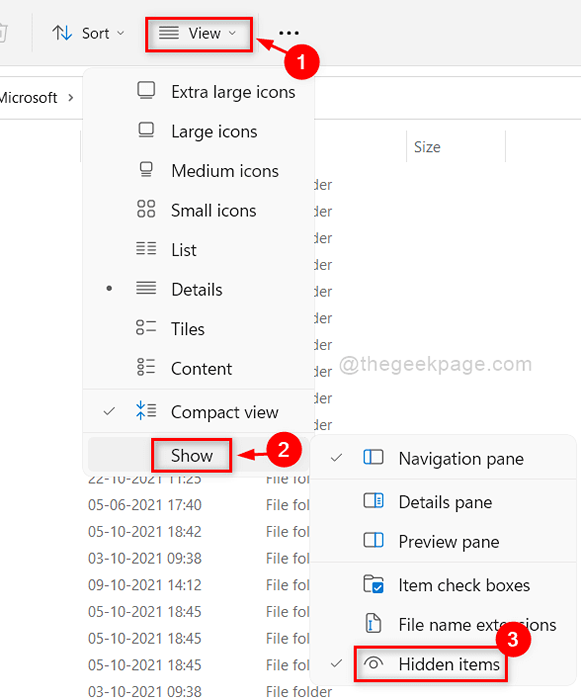
Paso 3: Copie y pegue la siguiente ruta en la barra de direcciones y presione Ingresar llave.
C: \ Users \%UserName%\ AppData \ Local \ Microsoft \ Windows
Paso 4: Buscar Notificaciones carpeta en la carpeta de Windows y cambie el nombre a Notas viejas.
Paso 5: Acepte cualquier UAC o de confirmación de ventana para continuar.
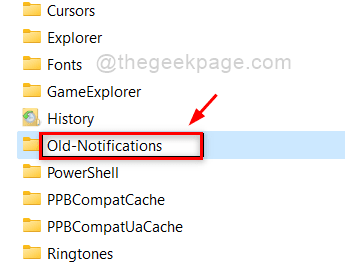
Paso 6: ahora reinicie su sistema y verifique si aún persiste un error.
Esto debería resolver el problema.
FIJO 5: Deshabilitar WPNUSERVICE con el editor de registros
Paso 1: Presione Windows + R teclas juntas en tu teclado para abrir Correr caja de diálogo.
Paso 2: Tipo regedit en el cuadro de ejecución y presione el Ingresar llave.
Paso 3: haga clic Sí en el indicador de la UAC para continuar.

Paso 4: Copie y pegue la ruta a continuación en la barra de dirección vacía y presione Ingresar llave.
HKEY_LOCAL_MACHINE \ SYSTEM \ CurrentControlset \ Services \ WpnuserService
Paso 5: Haga doble clic Comenzar Valor de DWORD en el lado derecho del editor para abrirlo.
Paso 6: ingrese el valor 0 y hacer clic DE ACUERDO Para hacer cambios.
NOTA:- Hacer los mismos cambios en Wpnuserservice_a6286bb también que está justo debajo WpnuserService clave y "A6286BB"¿Es el alfanumérico adjunto por Windows. Esto varía de un sistema a otro.
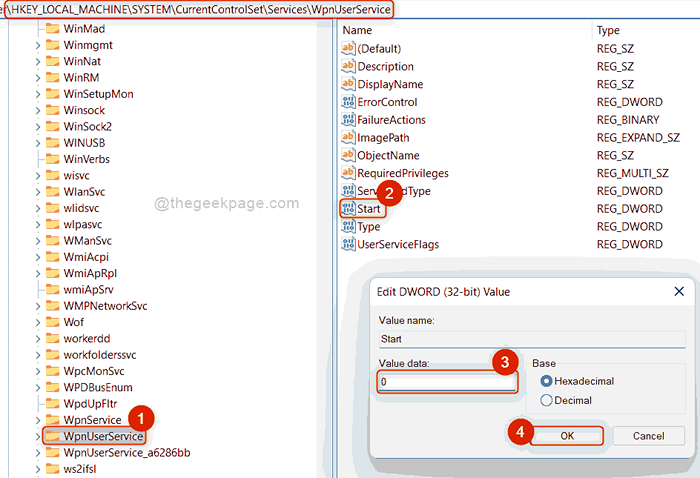
Paso 7: cierre el editor de registro y reinicie su sistema y verifique si el problema aún permanece.
Espero que esto solucione su problema.
FIJO 6: Mantenga Windows actualizado
Paso 1: Presione Windows + I teclas juntas en tu teclado para abrir Ajustes aplicación.
Paso 2: ir a Actualizacion de Windows En el lado izquierdo de la ventana de configuración.
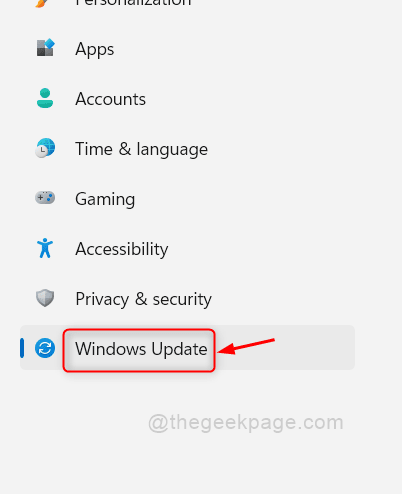
Paso 3: haga clic en Verifique las actualizaciones botón en el lado derecho de la ventana.
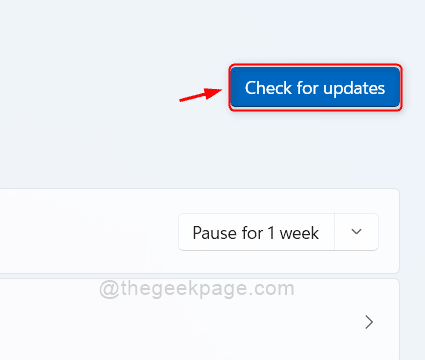
Paso 4: Si hay actualizaciones, descargue e instálelo para mantener actualizados a Windows.
Paso 5: luego, reinicie su sistema y verifique si el problema aún permanece.
Espero que esto solucione el problema.
Eso es todos los chicos!
Espero que este artículo haya sido informativo.
Déjanos los comentarios a continuación para hacernos saber qué solución funcionó para ti.
Gracias!
- « Cómo corregir el código de error 0x87e10bd0 en Windows 11 /10
- Corrige el registro de la tienda de Microsoft en error 0x800706d9 en Windows 11/10 »

